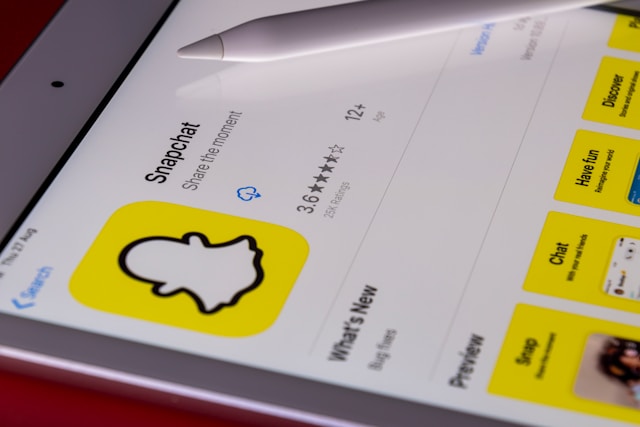Вам интересно, как посмотреть историю чьей-то переписки в Snapchat? Вы можете искать способы проверить старые чаты или следить за чьей-то активностью. К счастью, есть несколько способов сделать это, например, использовать сторонние приложения, такие как Spynger, загружать данные напрямую из Snapchat, использовать резервное копирование iCloud и многое другое вплоть до читать чьи-то телеграммыДавайте узнаем!
Оглавление
Использование функции загрузки данных Snapchat
Знаете ли вы, что Snapchat предлагает вам функцию загрузки и доступа к истории разговоров Snapchat? Если вы не знаете, как извлечь данные, вот простое руководство, которое поможет вам в этом процессе:
1. Открыть Snapchat: Запустите приложение и перейдите в свой профиль, нажав на свой силуэт или Bitmoji в верхнем левом углу экрана камеры.
2. Перейти в настройки: Нажмите на значок в виде шестеренки в правом верхнем углу, чтобы получить доступ к настройкам.
3. Найти мои данные: Прокрутите страницу вниз и выберите «Мои данные» в категории «Действия с учетной записью».
4. Авторизоваться: Введите свое имя пользователя и пароль Snapchat, пройдите проверку робота и нажмите желтую кнопку входа.
5. Отправить запрос: Внизу страницы нажмите желтую кнопку «Отправить запрос». Если вы ее не видите, проверьте свой адрес электронной почты в настройках.
6. Проверьте свою электронную почту: Найдите электронное письмо от «(email protected)» с темой «Ваши данные Snapchat готовы к загрузке». Вы близки к доступу к истории разговоров Snapchat!
7. Загрузить данные: Щелкните ссылку в письме, чтобы получить доступ к zip-файлу, содержащему ваши данные, и загрузить его. С использованием компьютер для этого шага лучше всегоно это также можно сделать на телефоне.
8. Извлечь данные: Откройте zip-файл, чтобы извлечь его содержимое. На iPhone используйте приложение «Файлы»; на Android нажмите «Нажмите для просмотра», а затем откройте файл из «Хранилища».
9. Доступ к истории чата: Откройте папку извлеченных данных и перейдите в папку HTML. Найдите и откройте «chat_history.html», чтобы просмотреть историю чата, включая содержимое сообщений, имена друзей, типы медиа и временные метки. Обратите внимание, что будут отображаться только сохраненные текстовые сообщения, а не медиа.
Проверка истории разговоров Snapchat вручную
Другой способ просмотреть историю чьей-либо переписки в Snapchat — проверить ее вручную. Это подразумевает прямой доступ к устройству и открытие приложения Snapchat. Вы можете перейти в раздел чата, чтобы просмотреть последние переписки. Однако помните, что сообщения Snapchat часто исчезают после просмотра или по истечении короткого периода времени, поэтому этот метод может не всегда быть надежным для поиска старых чатов.
Использование стороннего приложения
Хотите узнать «как посмотреть историю разговоров Snapchat без их ведома?». Сторонние приложения, такие как Spynger, — вот ответ! Этот инструмент мониторинга поможет вам отслеживать сообщения Snapchat и различные другие действия на целевом устройстве. Он предлагает множество функций, выходящих за рамки простого просмотра текстов Snapchat. Вот как он может вам помочь:
• Доступ к чатам Snapchat: Spynger позволяет просматривать отправленные и полученные сообщения Snapchat, даже удаленные.
• Мультимедийные файлы: просматривайте фотографии и видео, размещенные в Snapchat, чтобы получить полную картину разговора.
• Другие приложения для социальных сетей: Отслеживайте активность на различных платформах социальных сетей, а не только в Snapchat.
• Отслеживание местоположения: Узнайте текущее местоположение устройства, что добавит еще один уровень возможностей мониторинга.
• Журналы вызовов и сообщений: Получите доступ к журналам вызовов и текстовым сообщениям для полного представления истории коммуникаций устройства.
Использование резервного копирования iCloud (для устройств iOS)
Если у целевого пользователя есть устройство iOS, вы можете использовать резервное копирование iCloud для доступа к истории разговоров Snapchat. Вот как:
1. Доступ к учетной записи iCloud: Сначала войдите в учетную запись iCloud целевого пользователя на компьютере или другом устройстве. Для доступа вам понадобятся его Apple ID и пароль.
2. Загрузить резервную копию: Затем используйте инструмент для извлечения резервных копий iCloud, чтобы загрузить и извлечь данные из последней резервной копии. В сети доступно несколько надежных инструментов, которые могут помочь в этом процессе.
3. Извлечение данных Snapchat: Наконец, используйте инструмент извлечения для навигации по извлеченной резервной копии и извлечения истории разговоров Snapchat. Эти инструменты обычно позволяют просматривать различные данные, хранящиеся в резервной копии, включая сообщения Snapchat.
Как просмотреть историю разговоров в Snapchat после удаления
Стороннее программное обеспечение для восстановления может быть полезным решением, если вы пытаетесь просмотреть историю Snapchat после удаления сообщений. Эти программы предназначены для восстановления удаленных данных из различных приложений, включая Snapchat.
Установка одного из них на целевом устройстве или компьютере позволяет вам сканировать и восстанавливать удаленные сообщения Snapchat. Эти инструменты работают, просматривая хранилище устройства на предмет остатков удаленных данных, что позволяет вам извлекать и просматривать ранее считавшиеся утерянными разговоры.
Заключение
Теперь, когда вы знаете, как посмотреть чью-то историю Snapchat, пришло время надеть перчатки детектива! Но прежде чем начать, убедитесь, что вы загрузили Spynger на целевое устройство. После настройки вы можете расслабиться, зная, что вы всегда будете в курсе событий.